iPhone で Live Photo を編集する [簡単な実行方法]
 更新者 リサ・オウ / 29年2023月16日30:XNUMX
更新者 リサ・オウ / 29年2023月16日30:XNUMXiPhone には、カメラ アプリを使用してライブ画像を撮影するための独自の機能が組み込まれています。では、ライブフォトとは何でしょうか?これらのファイルは、iPhone で撮影した 1.5 秒間の動画の写真です。時間間隔は早いですが、やはりライブ写真は通常の写真とは異なります。この機能のもう XNUMX つの優れた点は、オンとオフを切り替えることができることです。それを使いたいかどうかはあなた次第です。
さらに、このフィーチャはさまざまな方法で編集できます。画像の品質を失わないよう、適切な編集ツールを使用するだけで済みます。もしそうなら、iPhone で Live Photos を編集するための推奨される方法は何ですか?下にスクロールして以下をご覧ください。
![iPhone で Live Photo を編集する [簡単な実行方法]](https://www.fonelab.com/images/video-converter-ultimate/edit-live-photo-iphone/edit-live-photo-iphone.jpg)

ガイド一覧
パート 1. 写真アプリを使用して iPhone で Live Photos を編集する方法
画像が処理する必要がある主なファイルである場合は、写真アプリを検討する必要があります。内蔵アプリは iPhone に写真を保存する役割を果たします。ライブ写真に使用できる限定的な編集ツールが提供されます。良い点は、関連するアプリをダウンロードする必要がないことです。
写真アプリを使用して iPhone のライブ写真を編集する場合は、以下の詳細な手順を参照してください。最良の結果を得るために、それらを適切に真似してください。進む。
ステップ 1見つける 写真 iPhoneに存在するアプリ。画面のメインページで確認できます。タップして開いてください。その後、アプリに保存された iPhone の最近の写真が表示されます。タップするだけです。 アルバム メインインターフェイスの下部にあるボタン。後で、iPhone のフォルダーまたはアルバムが表示されます。その中から「Live Photos」セクションを選択してください。
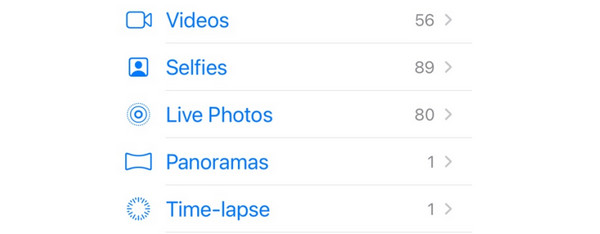
ステップ 2アルバム内で、編集したいライブ写真を見つけてください。画面上で最大化したら、 編集 右上のボタン。ダウンロード画面が表示されます。完了するまでに数秒しかかかりません。編集ツールは後で表示されます。お好みに応じてライブ写真を編集してください。
ステップ 3完了したら、 をタップしてください クリックします 右下のボタン。画面が 1 秒間ロードされます。その後、iPhone に画像が保存されます。オリジナルアルバムで見ることができます。
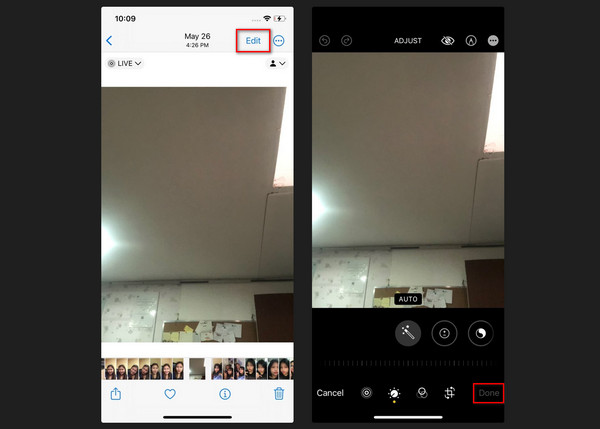
Video Converter Ultimateは、MPG / MPEGを高速かつ高出力の画像/音声品質でMP4に変換できる最高のビデオおよびオーディオ変換ソフトウェアです。
- MPG、MP4、MOV、AVI、FLV、MP3などのビデオ/オーディオを変換します。
- 1080p / 720p HDおよび4K UHDビデオ変換をサポートします。
- トリム、クロップ、回転、エフェクト、強化、3Dなどの強力な編集機能。
パート 2. サードパーティ製アプリを介して iPhone で Live Photos を編集する方法
代わりに、Photo Editor アプリと呼ばれるサードパーティ ツールを 3 番目の選択肢にすることもできます。提供する XNUMX つの機能を使用して、ライブ写真を簡単に編集できます。プロセス中に専門的なスキルは必要ありません。ただし、このアプリには欠点もあります。その XNUMX つは、アプリの編集ツールの機能によってはラベルが表示されていないものがあります。
アプリの仕組みについては、以下の詳細な手順をご覧ください。進む。
ステップ 1iPhone App Store で Photo Editor アプリをダウンロードします。名前を検索して、「ダウンロード」アイコンをタップするだけです。 iPhone にサインインしている Apple ID アカウントのパスワードをエンコードします。プロセスが完了するまで数分間待ちます。その後、「開く」ボタンをタップしてiPhoneでアプリを起動し、プロセスを開始します。
ステップ 2Photo Editor の 3 つの主な機能が表示されます。 [写真エディタ]、[スライド ショー]、[コラージュ クリエーター] ボックスを選択できます。使用することをお勧めする機能は、Photo Editor です。それを選択した後、アプリが写真を要求する許可を許可します。その後、編集したいライブ画像を見つけます。エディターのインターフェースについては後で説明します。
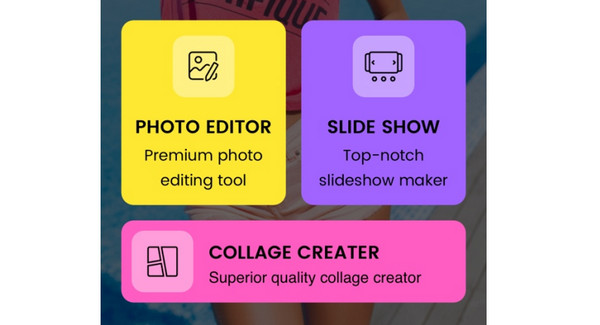
ステップ 3編集ツールはメイン インターフェースの下部に表示されます。ライブフォトの編集に適宜ご利用ください。完了したら、アプリケーションからライブ画像をエクスポートします。右上にある共有アイコンをタップするだけです。新しい画面が表示されます。を選択してください Save 下部のボタンを押して手続きを完了してください。
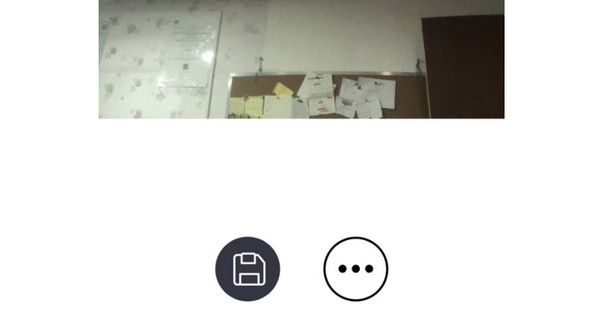
パート 3. FoneLab Video Converter Ultimate で iPhone の写真やビデオを編集する方法
iPhone の写真の編集はコンピュータでも行うことができます。必要なのは、 FoneLabビデオコンバータUltimate その上に設置されています。コラージュ機能を備えたサードパーティ製ツールです。ビデオを含む写真を編集するために設計されています。
Video Converter Ultimateは、MPG / MPEGを高速かつ高出力の画像/音声品質でMP4に変換できる最高のビデオおよびオーディオ変換ソフトウェアです。
- MPG、MP4、MOV、AVI、FLV、MP3などのビデオ/オーディオを変換します。
- 1080p / 720p HDおよび4K UHDビデオ変換をサポートします。
- トリム、クロップ、回転、エフェクト、強化、3Dなどの強力な編集機能。
さらに、プロセスに使用できる関連編集ツールもあります。フィルターやコラージュ テンプレートなどを追加できます。さらに、このソフトウェアには、ファイルを編集するための複数の追加機能を提供するツールボックス機能があります。に iPhoneの写真を編集する コンピュータでは、USB ケーブルを介してデバイスを接続する必要があります。 写真をiPhoneからコンピュータに転送する 初め。コンピュータ アルバムのデバイス セクションに電話データが表示されます。あるいは、試してみることもできます iOS用FoneTrans をコンピュータ上でクリックすると、数回クリックするだけで iPhone の写真をコンピュータに移動できます。
その方法を学びたい場合は、 FoneLabビデオコンバータUltimate 動作する場合は、以下の詳細な手順を参照してください。進む。
ステップ 1コンピュータ上でいずれかのブラウザを開きます。その後、FoneLab Video Converter Ultimate の公式 Web サイトを検索し、 無料ダウンロード ボタン。後で、ツールをセットアップして起動します。
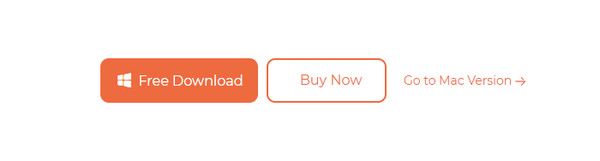
ステップ 2Converter インターフェイスが最初に表示される機能です。をクリックしてください コラージュ 上部のボタンをクリックしてプロセスを開始します。
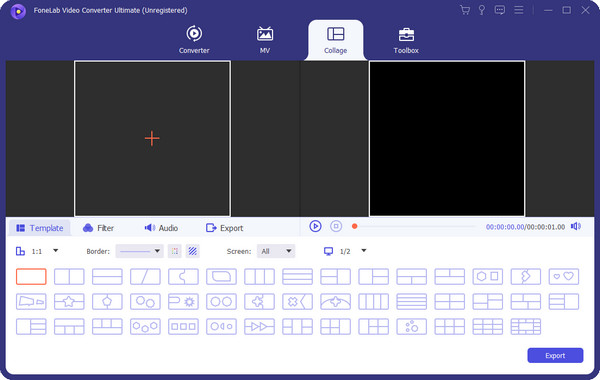
ステップ 3[テンプレート] セクションをクリックし、[単一フレーム] アイコンを選択します。その後、チェックを入れます プラスアイコン をクリックして、編集するライブ写真をインポートします。にチェックを入れます OK アイコンをクリックして、後で変更を適用します。後で、目的の出力に応じてビデオを編集します。
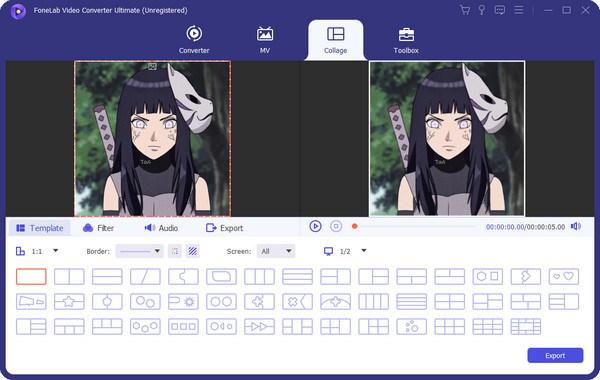
ステップ 4次に、ライブ写真の編集を保存します。これを行うには、 輸出 ボタン。このプロセスは数秒しかかかりません。
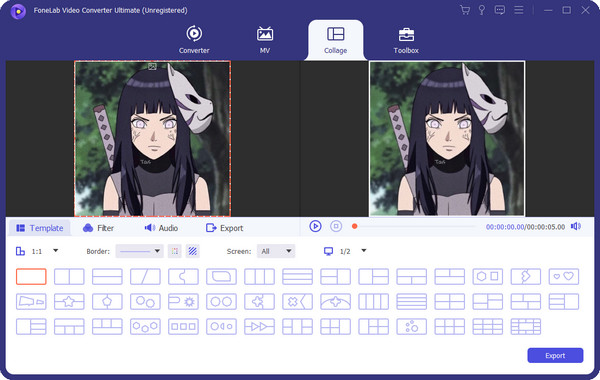
さらに、トリミング、クロップ、反転、強化、またはその他の機能を使用してビデオまたはオーディオ ファイルを編集し、それに応じてメディア ファイルを作成することができます。
パート 4. iPhone で Live Photos を編集する方法に関する FAQ
1. Live Photos を編集できないのはなぜですか?
iPhone で Live Photos を編集できない主な原因は互換性です。編集プロセスが別の iPhone または別のシステム バージョンで行われたとします。効果が適用されない可能性が大です。その場合は、ライブフォトを元の状態に戻してみてください。
2. Live Photo から XNUMX つの画像を抽出するにはどうすればよいですか?
写真アプリの助けが必要になります。始めるには、起動してください。その後、 アブムス 下部にあるボタン。後で、 ライブ写真 画面上のセクション。下部にある「共有」ボタンを選択します。その後、 重複ファイル 下部にあるボタン。後でオプションをタップして、 重複ファイル 静止画として。
これが iPhone でライブ写真を編集する方法です。私たちが紹介したすべての方法があなたにとって便利であることを願っています。また、プロセスを妨げるエラーがないことを願っています。また、ご利用をご検討いただければ幸いです FoneLabビデオコンバータUltimate コンピュータ上で必要なものを完成させることができます。さらに質問がある場合は、下のコメントセクションに残してください。ありがとう!
Video Converter Ultimateは、MPG / MPEGを高速かつ高出力の画像/音声品質でMP4に変換できる最高のビデオおよびオーディオ変換ソフトウェアです。
- MPG、MP4、MOV、AVI、FLV、MP3などのビデオ/オーディオを変換します。
- 1080p / 720p HDおよび4K UHDビデオ変換をサポートします。
- トリム、クロップ、回転、エフェクト、強化、3Dなどの強力な編集機能。
